腾讯会议是一款很实用的在线会议工具,在使用过程中,我们通常会设置一个主持人来管理会议,主持人可以是会议发起人或者其他参与人员,而且还可以随时进行主持人的转让,想要转让主持人身份非常简单,只需点击会议界面的参与者列表,找到要转让给的人,然后点击他的身份栏旁边的“…”按钮,在弹出的菜单中选择“设为主持人”,即可将主持人权限转交给他人,这样一来,被指定的参与者就能够担任会议的主持人角色,对会议进行管理和控制,腾讯会议的主持人转让功能,能够更加灵活地满足会议组织者的需求,让会议更加顺畅高效,
腾讯会议主持人转让教程
一般使用腾讯会议开会时,会设置一个主持人,可以是自己也可以是其他人,而且还可以转让主持人权限。那么如何转让主持人呢?下面一起来了解一下吧!

腾讯会议如何将主持人转让给别人
1、首先在手机上打开腾讯会议。
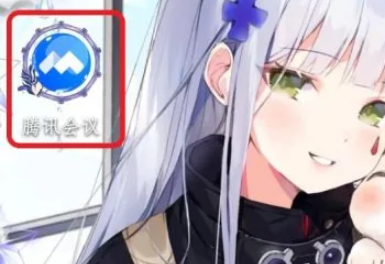
2、选择“快速会议”。
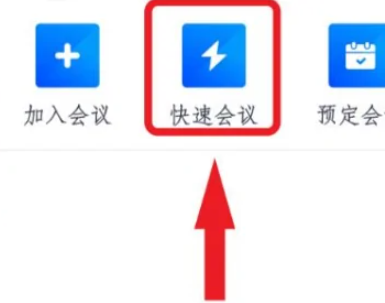
3、点击右下角的“管理成员”。
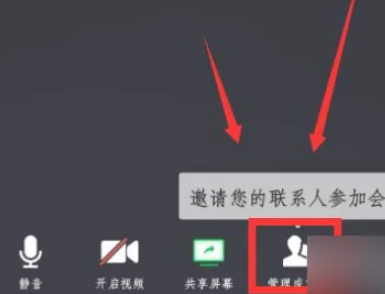
4、在打开的页面中选择“邀请”,然后选择邀请方法。
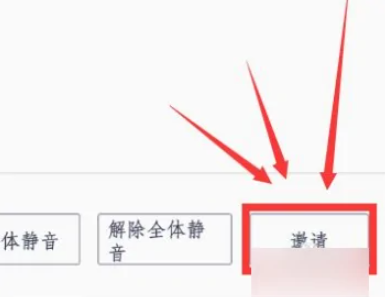
5、当会议中有除了自己以外的其他成员后,点击要转让主持人权限的成员。
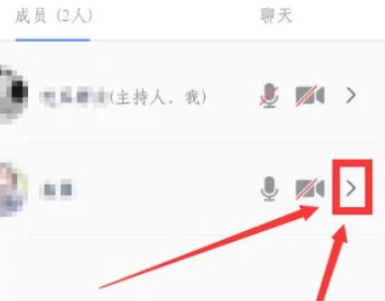
6、选择“设为主持人”,设置完成。

如何设定腾讯会议主持人
首先打开【腾讯会议】,点击界面中的【快速会议】,再点击界面下方的【管理成员】,选中要设为主持人的会议成员;
根据自身需求,在出现的一排菜单栏中选择【设为主持人】或【设为联席主持人】,在弹出的窗口中点击【确定】即可;
只有主持人才具备设置他人为主持人的权限,按照这种方法就可以使用腾讯会议设置主持人。
腾讯会议主持人的权限
当您的身份为主持人时,按钮文案显示为“管理成员”,您可以点击“管理成员”,通过此功能对会议纪律进行控制;
成员数:最上方会显示当前会议内的成员数,可帮助您快速统计成员数量;
成员列表:成员列表显示当前所有与会的成员,您可以对列表中的某个成员进行静音/解除静音操作、改名操作、移出会议、设为主持人或联席主持人操作。需要注意的是,解除某位成员的静音需要该成员同意;
联席主持人:当您设为其他成员为联席主持人时,该成员可以协助您管理会议,联席主持人可以对成员进行静音、解除静音等操作。与主持人不同的是,联席主持人不能指定其他人为联席主持人,也无法转让主持人权限;
当您将其他成员设为主持人后,作为会议的创建者,您可以随时收回主持人身份;
全体静音:下方可以支持您对当前会议内所有成员进行静音操作,只需点击“全体静音”即可,当有新成员加入会议时,也会默认被静音;
解除全体静音:当您想取消全体静音状态时,可点击“解除全体静音”按钮,这时会请求所有成员打开麦克风;
允许成员自我解除静音:当您打开“允许成员自我解除静音”(默认勾选)时,成员可以自己解除静音状态,您可以取消勾选,这时成员被静音后需要向您发起申请并获得同意后才能解除静音;
成员入会时静音:当您希望新加入的成员进入会议时默认静音,可点击最下方的“更多按钮”,勾选“成员入会时静音”;
成员进入时播放提示音:当您打开“成员进入时播放提示音”时,会议内有新成员加入时会发出提示音;
聊天设置:您可以在此设置会议中聊天室的权限;
关闭摄像头权限:当会议中有人开启摄像头时,您可以在“管理成员”中定位到开启摄像头的成员并选择“停止视频”。


